电脑重装系统的方式有很多,比如一键重装、U盘重装等。不同场景下,选择适合的系统安装方式也尤为重要。当系统崩溃,无法正常开机进入电脑系统桌面时,那么就需要使用U盘重装的方式,通过进入启动盘pe来进行系统重装了。那么究竟该如何进行相关操作呢?
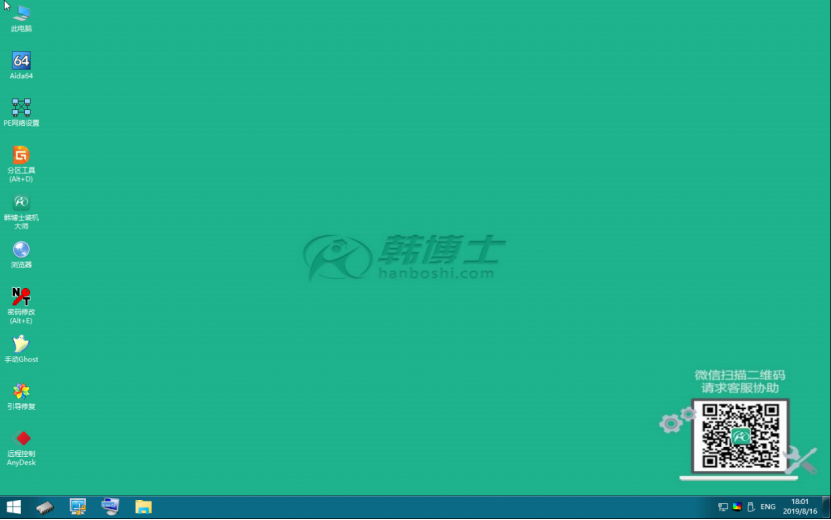
安装系统前的注意事项:
①、安装win8系统前,完成韩博士U盘启动盘的制作;
②、重装系统会格式化系统盘数据,需提前做好文件备份;
③、在使用pe启动盘重装系统的过程中请不要强行中断,以免重装失败。
韩式pe安装win8系统的具体步骤:
1、将U盘插入电脑,开始系统重装。电脑关机重启,这时我们的电脑不能像平时一样选择从硬盘启动系统,这里我们要选择从U盘启动,不同品牌的电脑进入“启动项选择”的按键不同,下面各个品牌电脑U盘装系统启动热键供大家参考:
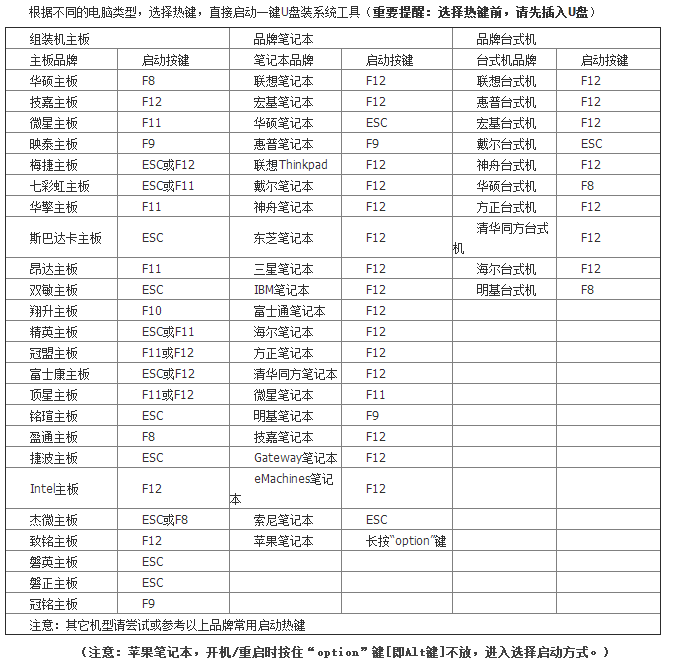
2、用键盘上的上下移动键选择带有USB字样的USB启动项后,按Enter键。
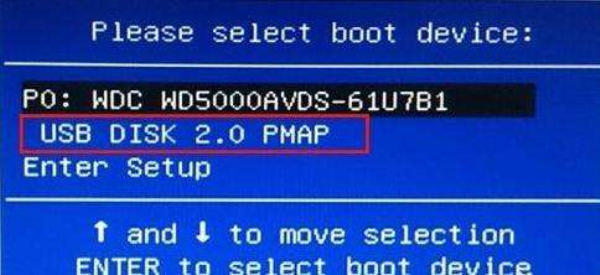
3、进入PE界面后,选择【1】启动Win10 X64PE(2G以上内存),回车进入PE系统。
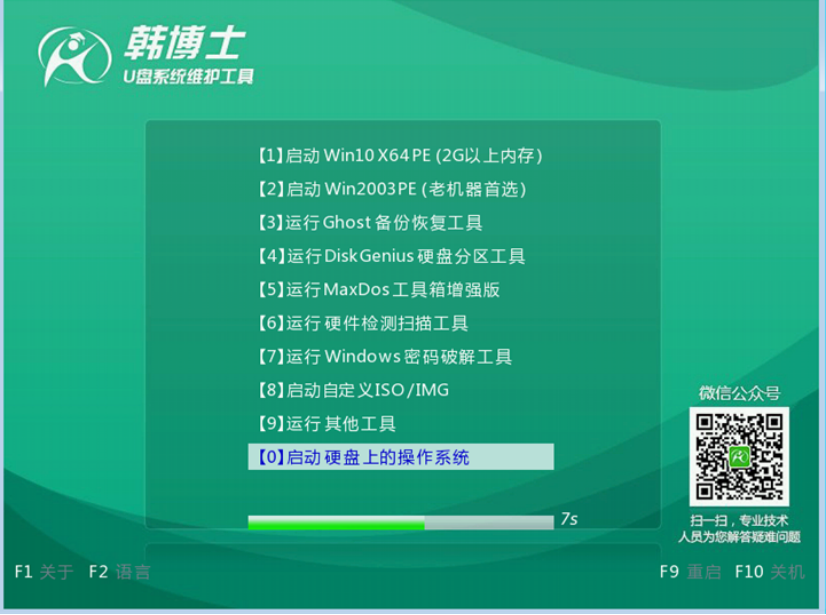
4、进入PE系统,打开韩博士PE装机工具,选择U盘内已下载好的win8系统镜像文件,将C盘作为安装分区,点击安装系统即可。
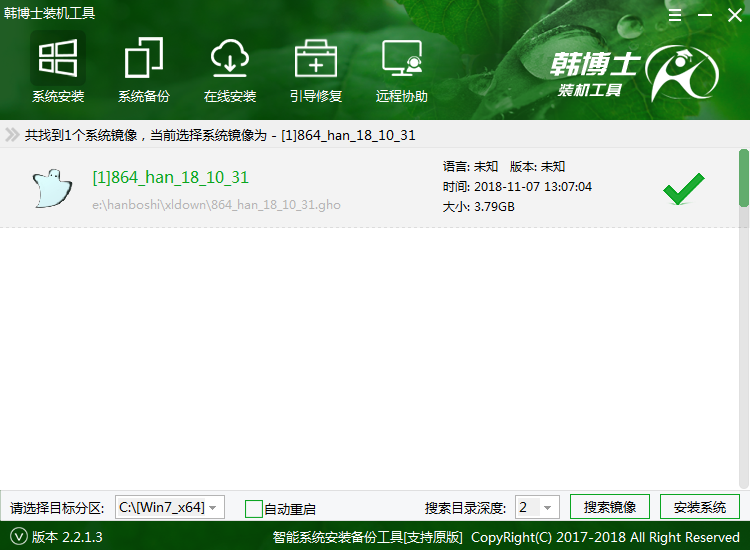
5.等显示重装完成,电脑就会重启,此时要拔掉U盘和一切相关的外部设备。安装完成后,电脑会重新启动数次,进入系统部署的流程。
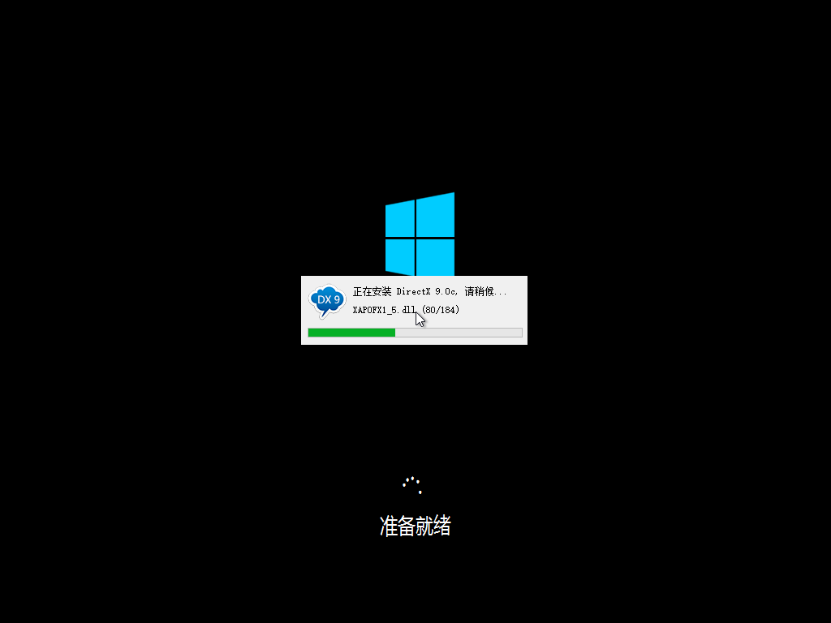
6.待系统部署完成后,我们就可以进入全新安装的win8系统桌面了。
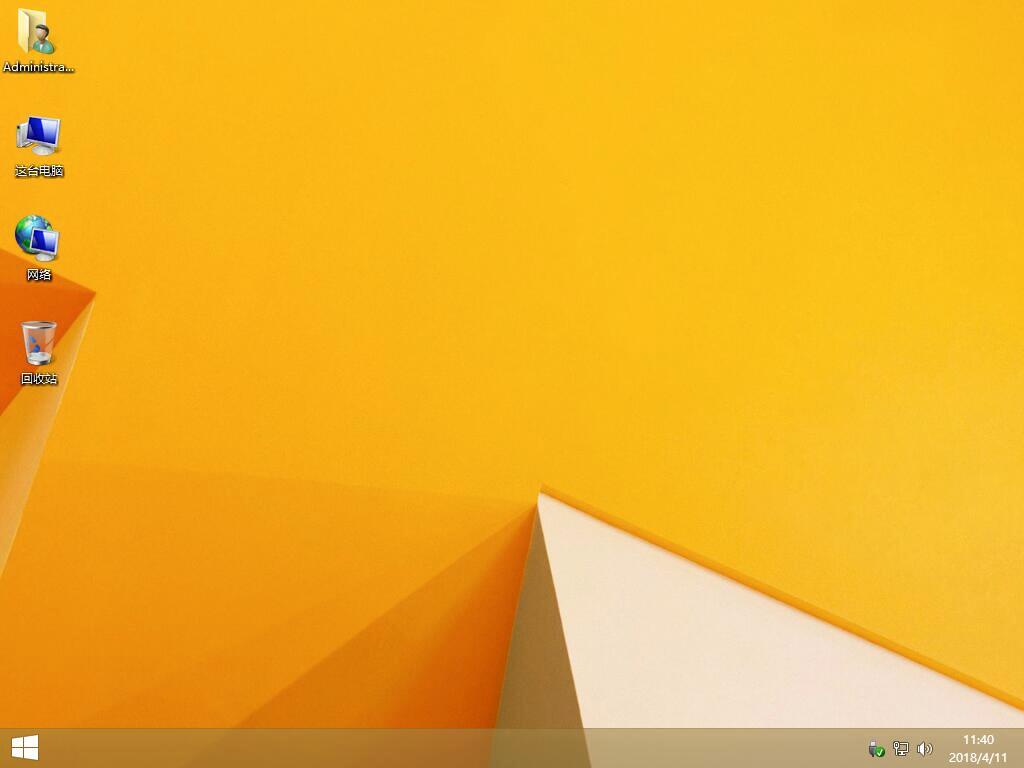
以上就是小编为大家带来的韩博士pe启动盘安装系统win8的图文步骤。如果你的电脑因系统问题而导致无法正常开机了,那么选择使用PE重装,是最为方便且有效的选择!

